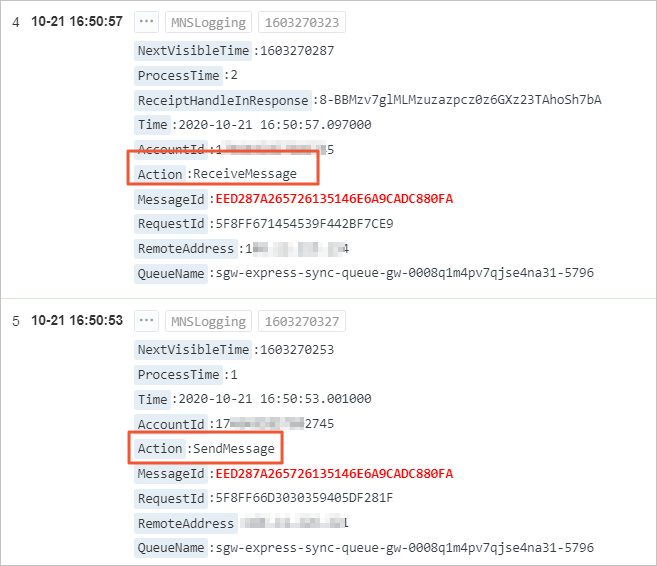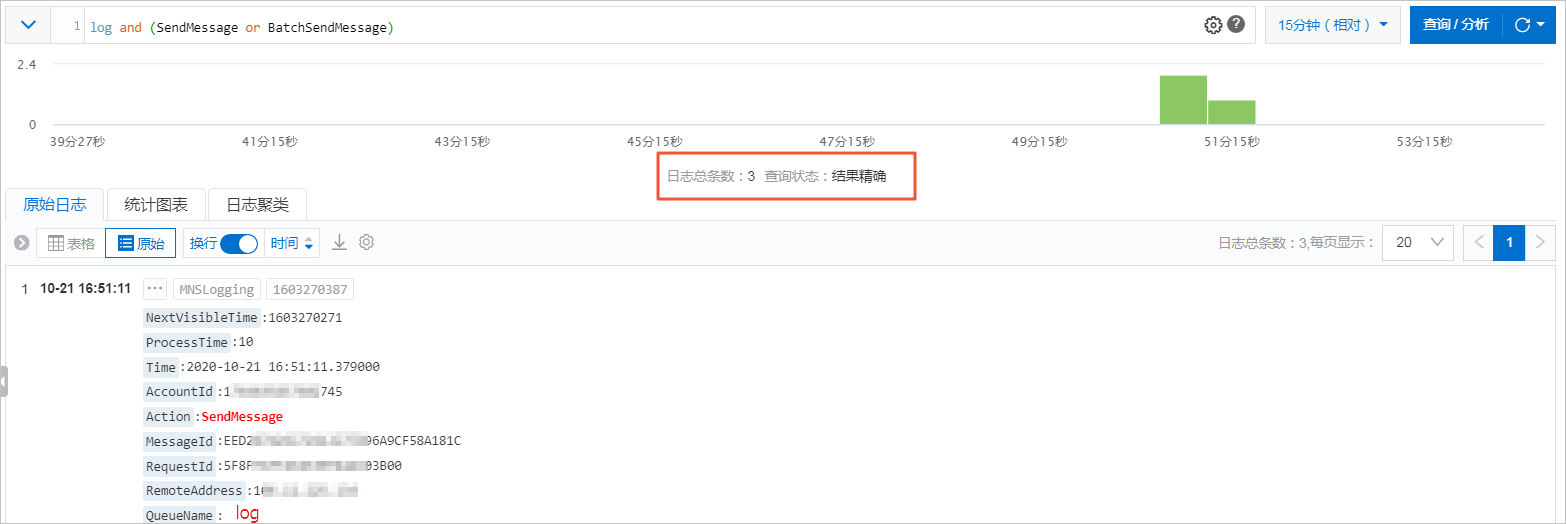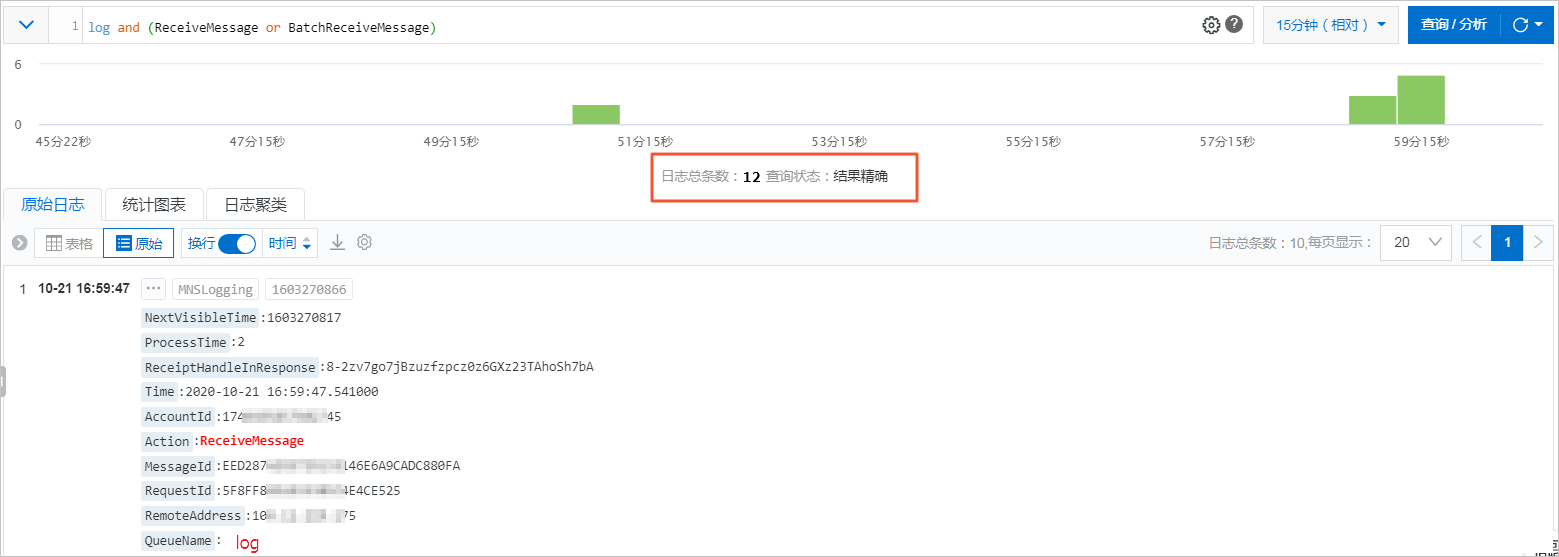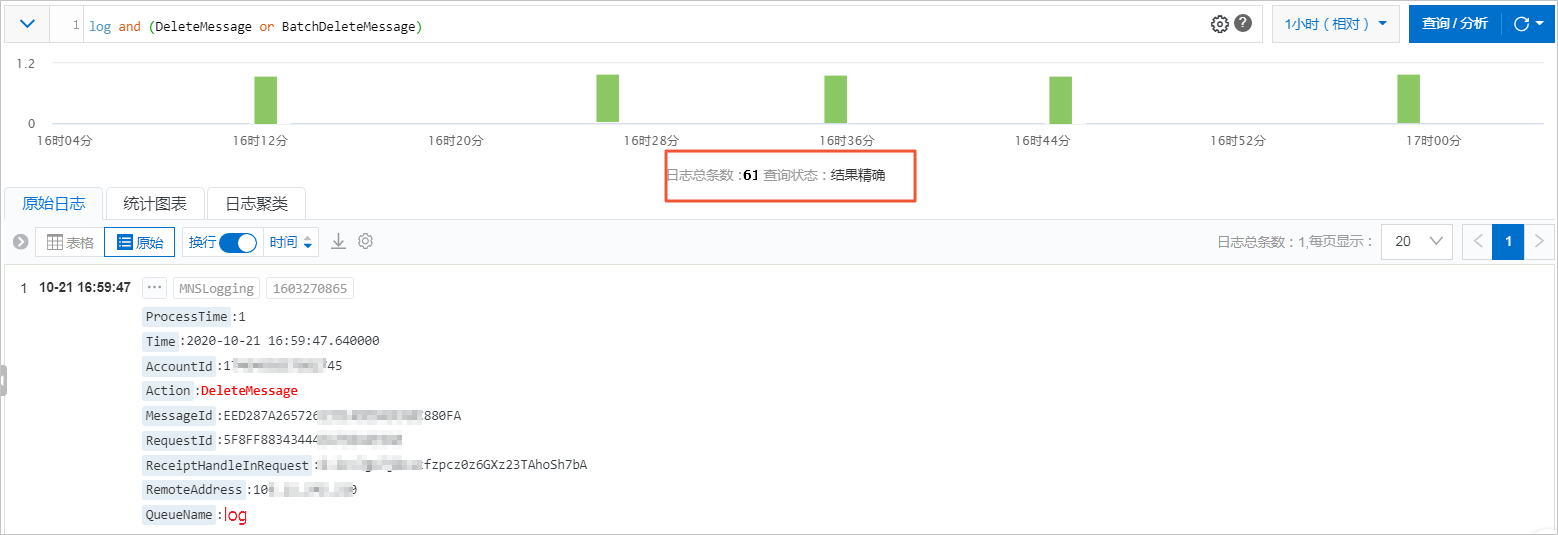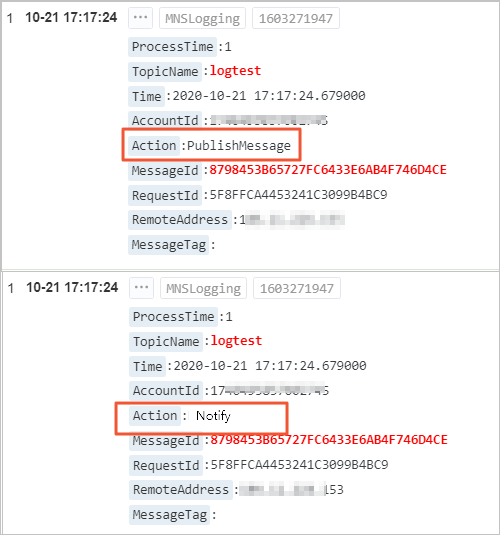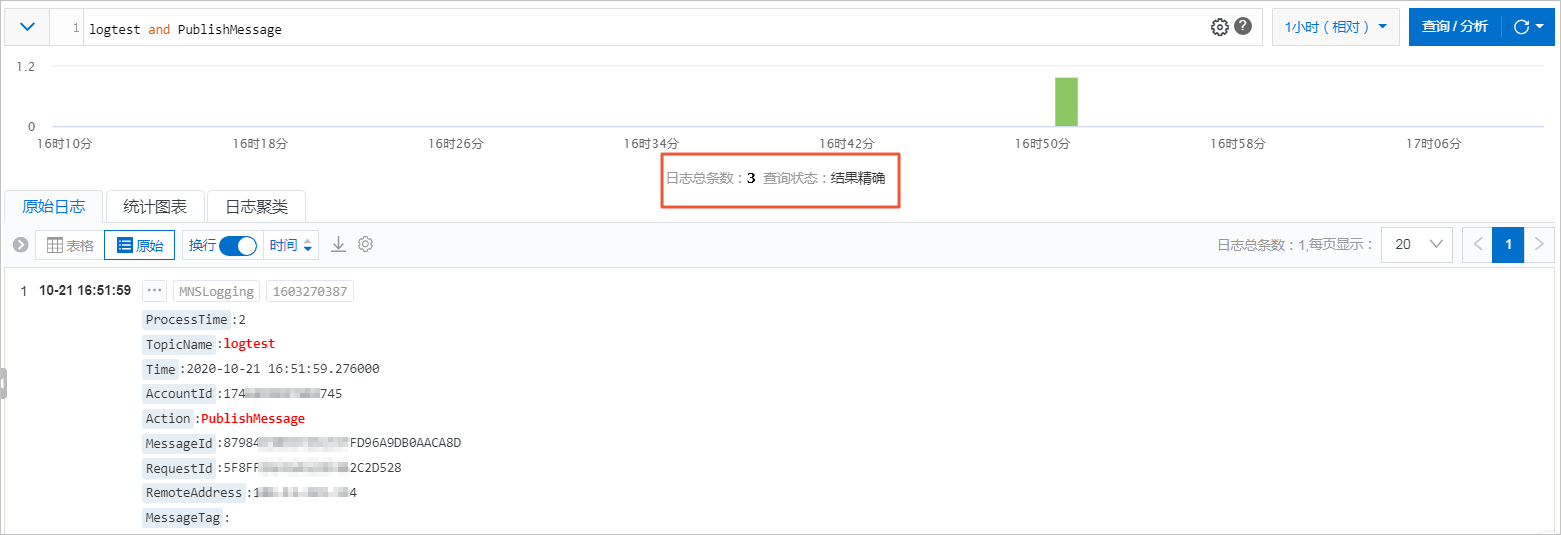消息服务MNS支持将日志推送到Log Service,本文为您介绍日志成功推送后,如何通过日志查询特定信息。以下介绍几种常用场景的查询,您可以通过组合多个关键字来实现更加复杂的查询。
注意 消息服务MNS推送日志到指定LogStore会延迟约3分钟。
查询和分析
说明 默认情况下,您打开查询分析页面时,系统自动执行查询操作,展示查询结果。您可以单击页面右上角的

图标,在
查询设置页签下,设置查询时间或关闭该功能。
- 登录日志服务控制台。
- 在Project列表区域,单击目标Project。
- 在页签中,单击目标Logstore。
- 在搜索框中输入查询分析语句。
查询分析语句由查询语句和分析语句构成,格式为
查询语句|分析语句,查询分析语句语法请参见
查询语法、
SQL分析语法。
- 单击15分钟(相对),设置查询分析的时间范围。
- 单击查询/分析,查看查询分析结果。
查询队列消息的消息轨迹
- 登录日志服务控制台。
- 在Project列表区域,单击目标Project。
- 在页签中,单击目标Logstore。
- 输入查询语句。
本案例要查询队列消息的消息轨迹,即输入队列名称和消息ID,格式为$QueueName and $MessageId,例如log and FF973C9C6572630D7F963C527CC5A82C。
- 在页面右上角,单击15分钟(相对),设置查询的时间范围。
您可以选择相对时间、整点时间和自定义时间范围。
说明 查询结果相对于指定的时间范围来说,有1min以内的误差。
- 单击查询/分析。
查询结果如下所示,记录了某条消息从发送到接收的过程。
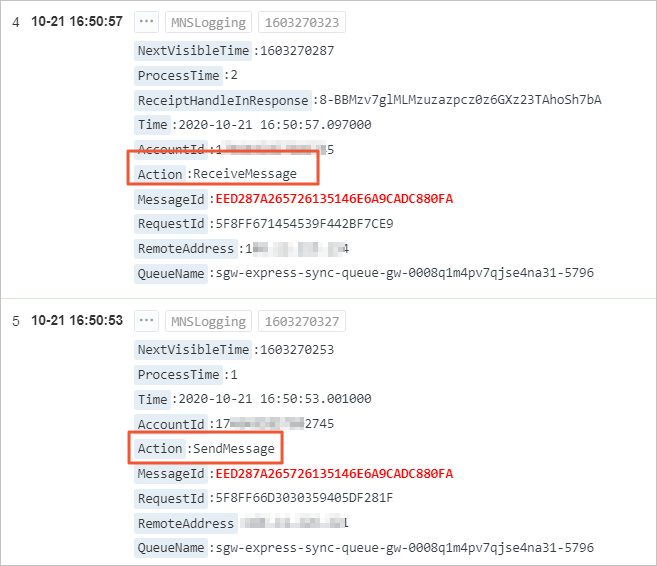
查询队列消息发送量
- 在目标Logstore的查询分析页面,输入查询语句。
本案例要查询队列消息发送量,即输入队列名称和发送操作,查询语句格式为$QueueName and (SendMessage or BatchSendMessage),例如log and (SendMessage or BatchSendMessage)。
- 在页面右上角,单击15分钟(相对),设置查询的时间范围。
您可以选择相对时间、整点时间和自定义时间范围。
说明 查询结果相对于指定的时间范围来说,有1min以内的误差。
- 单击查询/分析。
查询结果如下所示,当前查询时段内,生产者向
log
队列发送了
3
条队列消息。
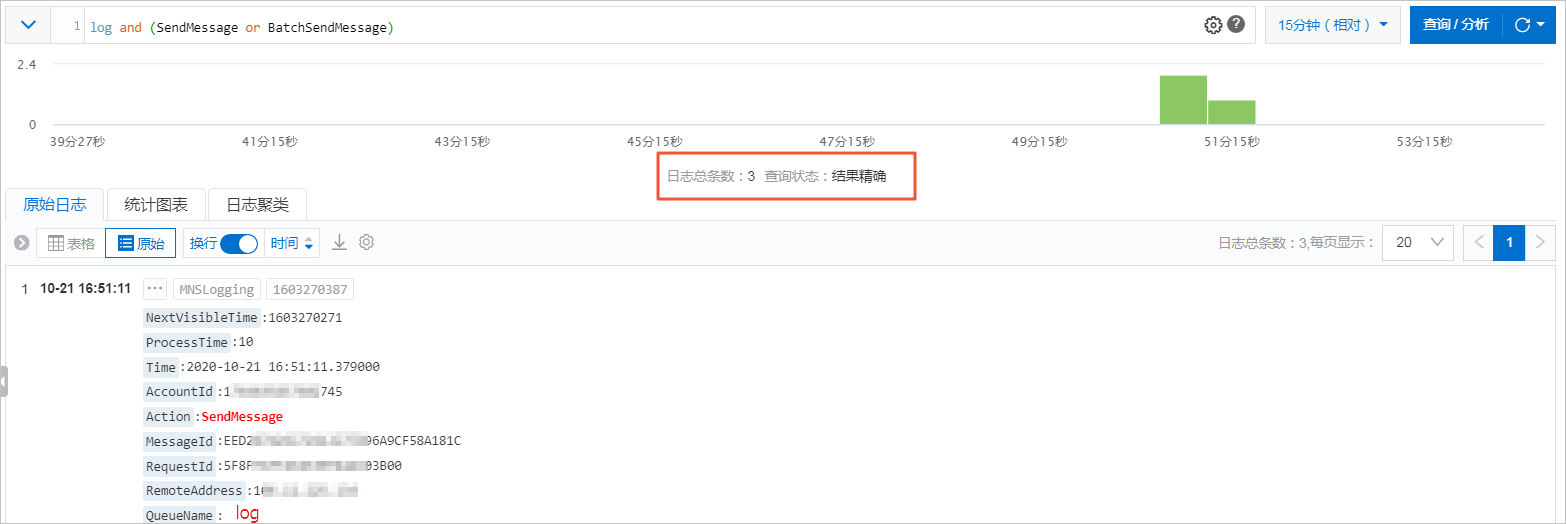
查询队列消息消费量
- 在目标Logstore的查询分析页面,输入查询语句。
本案例要查询队列消息消费量,即输入队列名称和消费操作,查询语句格式为$QueueName and (ReceiveMessage or BatchReceiveMessage),例如log and (ReceiveMessage or BatchReceiveMessage)。
- 在页面右上角,单击15分钟(相对),设置查询的时间范围。
您可以选择相对时间、整点时间和自定义时间范围。
说明 查询结果相对于指定的时间范围来说,有1min以内的误差。
- 单击查询/分析。
查询结果如下所示,当前查询时段内,log队列中有12条消息被消费。
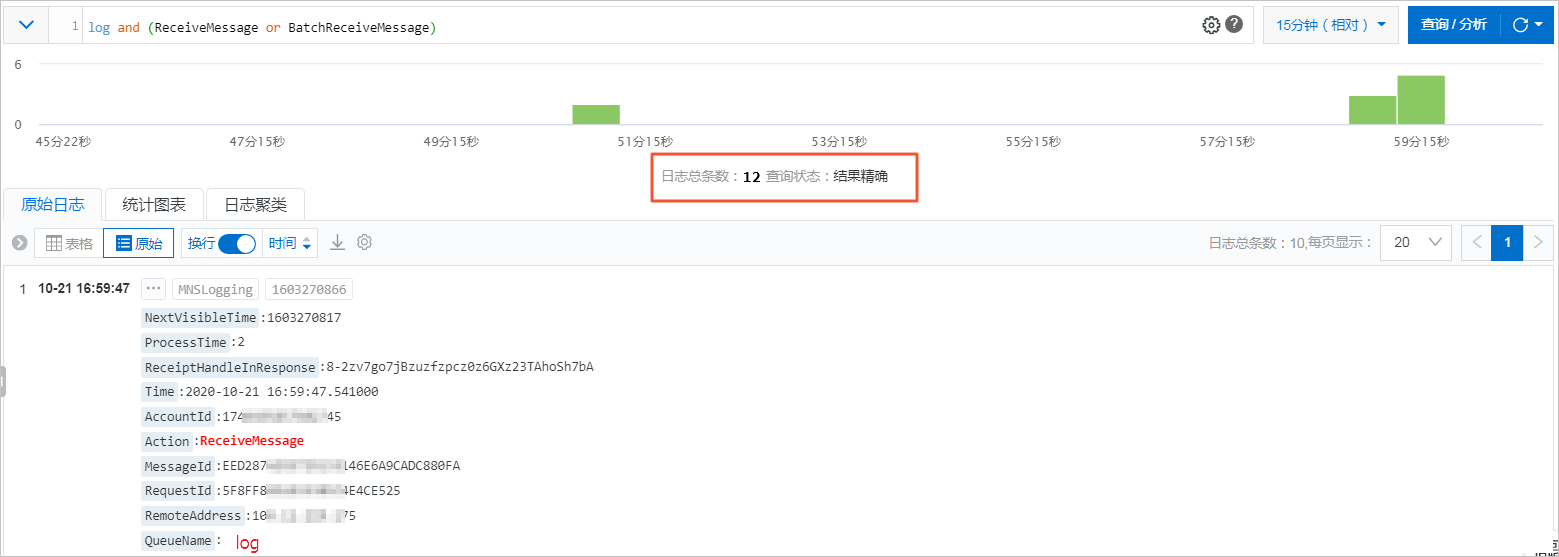
查询队列消息删除量
- 在目标Logstore的查询分析页面,输入查询语句。
本案例要查询队列消息删除量,即输入队列名称和删除操作,查询语句格式为$QueueName and (DeleteMessage or BatchDeleteMessage),例如log and (DeleteMessage or BatchDeleteMessage)。
- 在页面右上角,单击15分钟(相对),设置查询的时间范围。
您可以选择相对时间、整点时间和自定义时间范围。
说明 查询结果相对于指定的时间范围来说,有1min以内的误差。
- 单击查询/分析。
查询结果如下所示,当前查询时段内,61条log队列消息被删除。
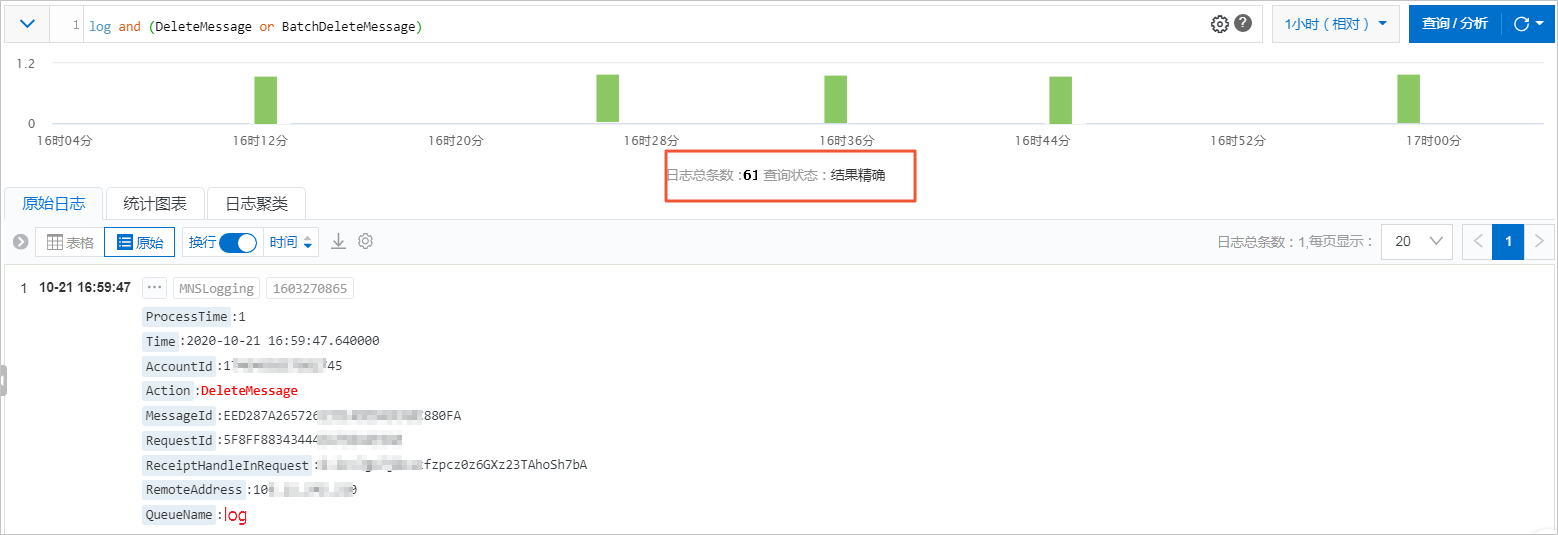
查询主题消息的消息轨迹
- 在目标Logstore的查询分析页面,输入查询语句。
本案例要查询主题消息的消息轨迹,即输入主题名称和MessageId,查询语句格式为$TopicName and $MessageId,例如logtest and 979628CD657261357FCB3C8A68BFA0E3。
- 在页面右上角,单击15分钟(相对),设置查询的时间范围。
您可以选择相对时间、整点时间和自定义时间范围。
说明 查询结果相对于指定的时间范围来说,有1min以内的误差。
- 单击查询/分析。
查询结果如下图所示,记录了某条消息从发送到通知的过程。
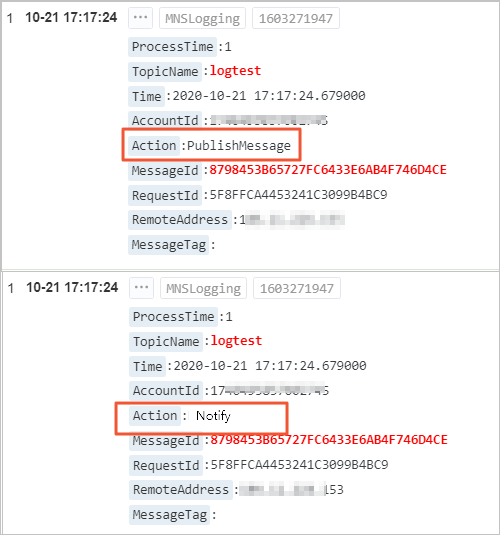
查询主题消息发布量
- 在目标Logstore的查询分析页面,输入查询语句。
本案例要查询主题消息发布量,即输入主题名称和发布操作,查询语句格式为$TopicName and PublishMessage,例如logtest and PublishMessage。
- 在页面右上角,单击15分钟(相对),设置查询的时间范围。
您可以选择相对时间、整点时间和自定义时间范围。
说明 查询结果相对于指定的时间范围来说,有1min以内的误差。
- 单击查询/分析。
查询结果如下图所示,当前查询时段内,生产者向
logtest
主题发布了
3
条消息。
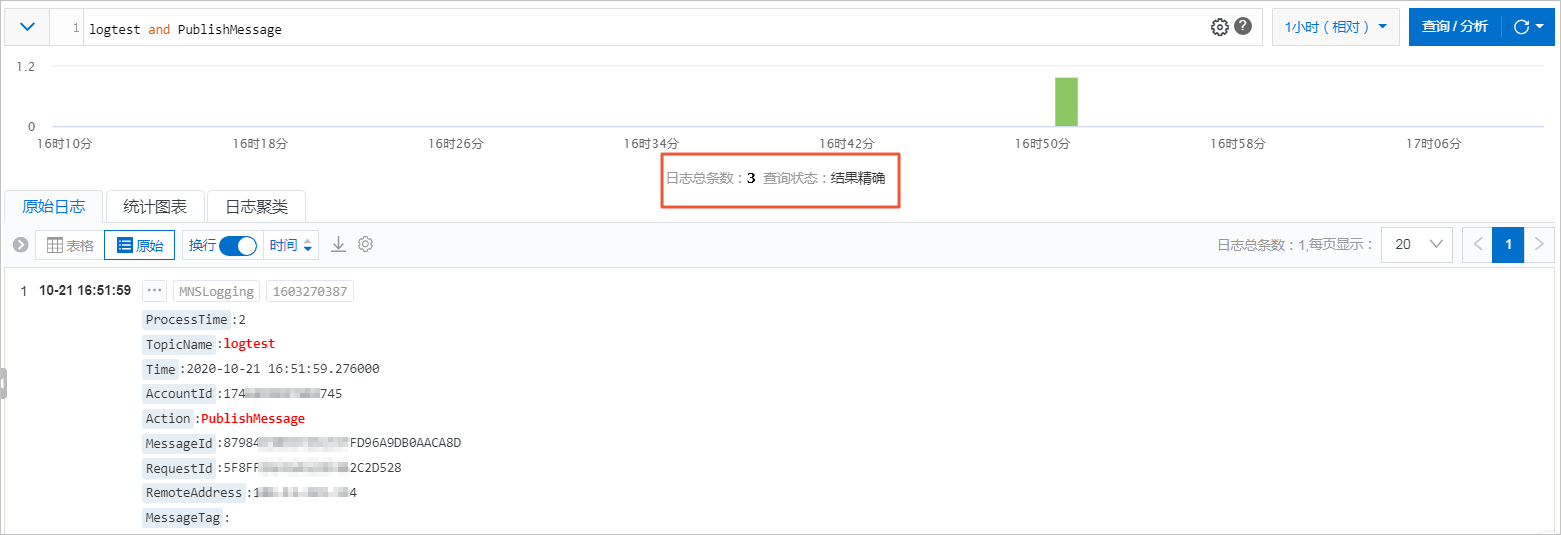
查询某个客户端消息处理量
- 在目标Logstore的查询分析页面,输入查询语句。
本案例要查询某个客户端消息处理量,即输入客户端
IP
地址,查询语句格式为
$ClientIP,例如
10.10.10.0。
如果您要查询某个客户端的某类操作日志,可使用多个关键字组合方式,例如$ClientIP and (SendMessage or BatchSendMessage)。
- 在页面右上角,单击15分钟(相对),设置查询的时间范围。
您可以选择相对时间、整点时间和自定义时间范围。
说明 查询结果相对于指定的时间范围来说,有1min以内的误差。
- 单击查询/分析。
查询结果如下图所示,当前查询时段内,该客户端处理了
66
条消息。

 图标,在查询设置页签下,设置查询时间或关闭该功能。
图标,在查询设置页签下,设置查询时间或关闭该功能。
 图标,在查询设置页签下,设置查询时间或关闭该功能。
图标,在查询设置页签下,设置查询时间或关闭该功能。